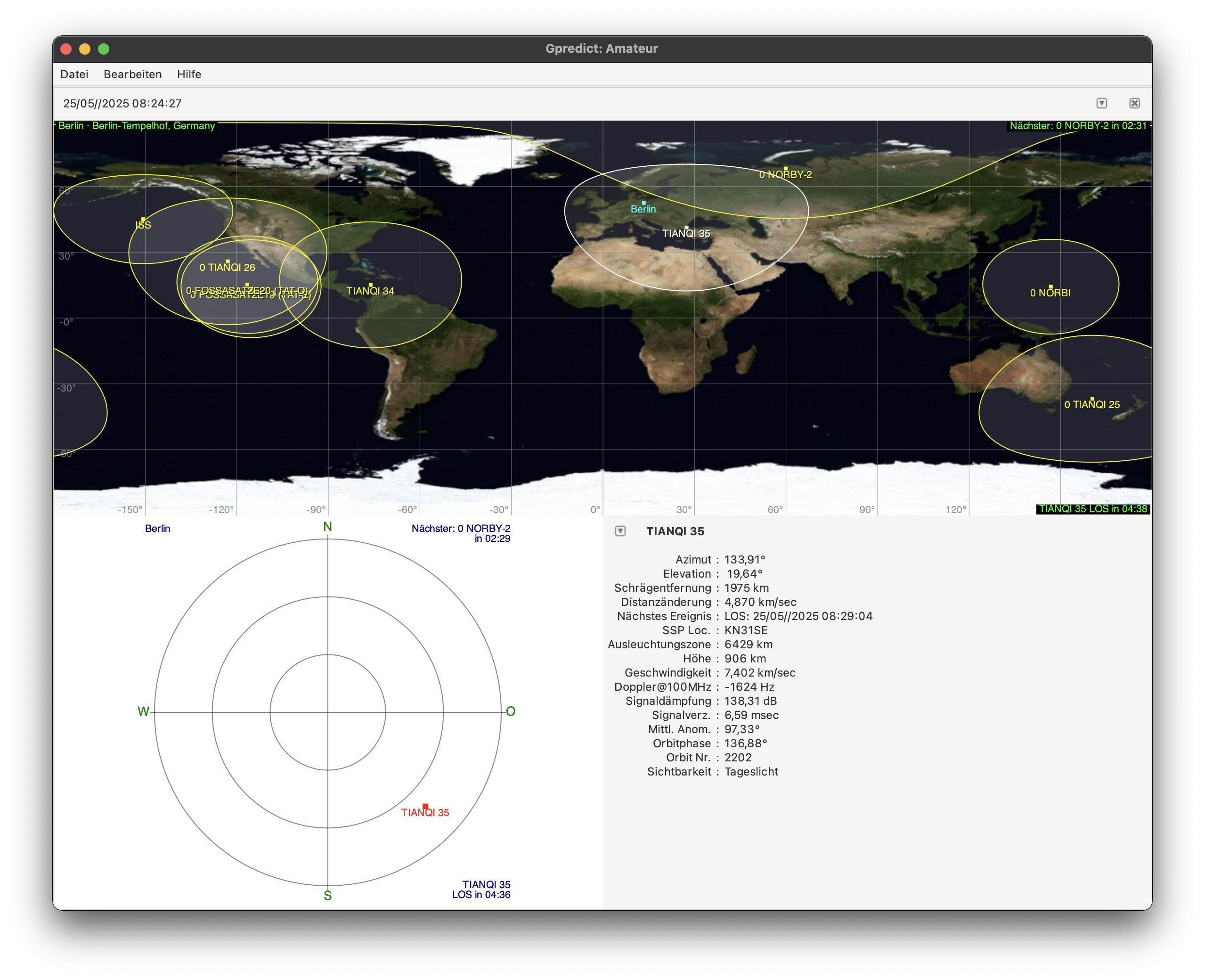Gpredict ist ein beliebtes Open-Source-Programm zur Echtzeitverfolgung von Satellitenbahnen. Unter macOS lässt es sich mit etwas Vorbereitung gut nutzen. In dieser Anleitung zeige ich dir, wie du Gpredict installierst, startest und bei Problemen weiterkommst.
🛠 Voraussetzungen: Homebrew installieren
Gpredict ist am einfachsten über Homebrew zu installieren – den Paketmanager für macOS.
1. Terminal öffnen
Drücke Cmd + Leertaste, gib Terminal ein und starte es.
2. Homebrew installieren
Führe diesen Befehl im Terminal aus:
/bin/bash -c "$(curl -fsSL https://raw.githubusercontent.com/Homebrew/install/HEAD/install.sh)"Folge den Anweisungen. Wenn du einen Mac mit Apple Silicon (M1/M2/M3) hast, ergänze danach:
echo 'eval "$(/opt/homebrew/bin/brew shellenv)"' >> ~/.zprofile
eval "$(/opt/homebrew/bin/brew shellenv)"Teste anschließend:
brew --version📦 Gpredict installieren
Sobald Homebrew läuft, kannst du Gpredict mit einem einfachen Befehl installieren:
brew install gpredictHomebrew kümmert sich um alle nötigen Abhängigkeiten wie gtk+3 und hamlib.
🚀 Gpredict starten
Terminal-Start (einfachste Variante):
gpredictDas sollte das grafische Gpredict-Fenster öffnen.
Falls der Befehl nicht gefunden wird:
Prüfe, ob es installiert ist und wo:
brew list gpredict
which gpredict🖱️ Gpredict per Doppelklick starten (optional)
Wenn du Gpredict lieber wie eine Mac-App per Klick starten möchtest:
- Öffne den Script-Editor (über Spotlight).
- Füge dieses AppleScript ein:
do shell script "/opt/homebrew/bin/gpredict &>/dev/null &"- Wähle im Menü: Ablage → Sichern unter…
- Format: App
- Name: z. B. „Gpredict“
- Speicherort: Programme oder Schreibtisch
Nun kannst du Gpredict per Klick über das Icon starten.
🧰 Fehlerbehebung
- GUI erscheint nicht: Stelle sicher, dass gtk+3 korrekt installiert ist.
- Befehl nicht gefunden: Prüfe die Pfadangabe (/opt/homebrew/bin/gpredict oder /usr/local/bin/gpredict).
- TLE-Daten fehlen: Gpredict bietet Optionen zur automatischen Aktualisierung über das Internet.
✅ Fazit
Mit Homebrew ist die Installation von Gpredict unter macOS relativ einfach und stabil. Einmal eingerichtet, bietet es leistungsstarke Funktionen für Funkamateure, Raumfahrtinteressierte und Satellitenbeobachter.
Wenn du Fragen zur Konfiguration, TLE-Daten oder Integration mit Hamlib hast, schreib mir gern – oder hinterlasse einen Kommentar!